ccleaner卸载软件的方法
2022-10-21 17:18:37作者:极光下载站
我们在使用电脑的时候总是会下载各种类型的软件来帮助我们更好的完成工作,或是供我们娱乐放松,但每次在卸载软件时我们都需要打开系统设置,再进入应用页面,一系列操作显得十分麻烦。其实卸载软件这个操作我们在使用ccleaner软件清理完电脑之后就可以顺手完成,因为在ccleaner软件中,我们打开工具选项就能看到卸载工具,点击该工具,我们就能在页面中将自己不需要的软件都进行卸载,十分的方便。有的小伙伴可能不清楚具体该如何进行操作,接下来小编就来和大家分享一下ccleaner卸载软件的方法。
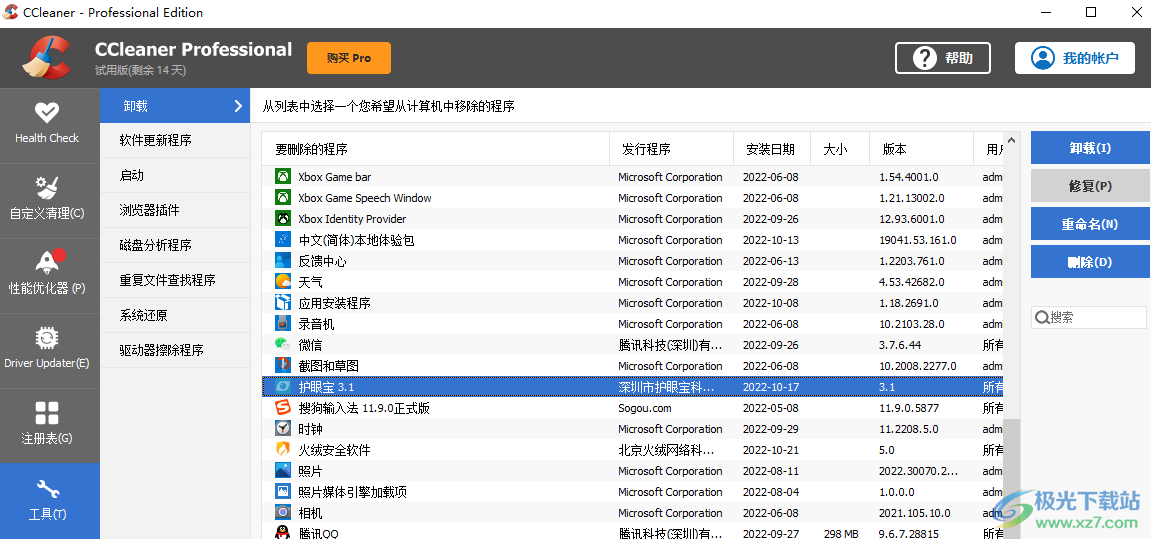
方法步骤
1、第一步,我们先在桌面上找到ccleaner软件图标,右键单击该图标并在下拉列表中选择“打开”选项
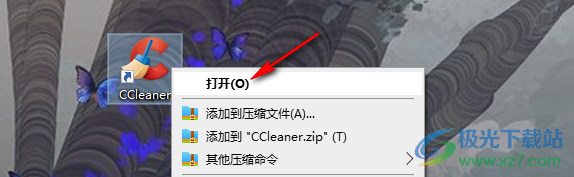
2、第二步,进入ccleaner软件页面之后我们在页面左侧列表中找到“工具”选项,点击打开该选项,然后找到“卸载”工具
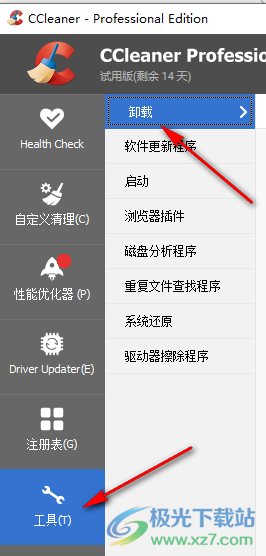
3、第三步,在卸载页面中,我们找到自己想要卸载的软件,选中该软件然后点击页面右上角的“卸载”选项
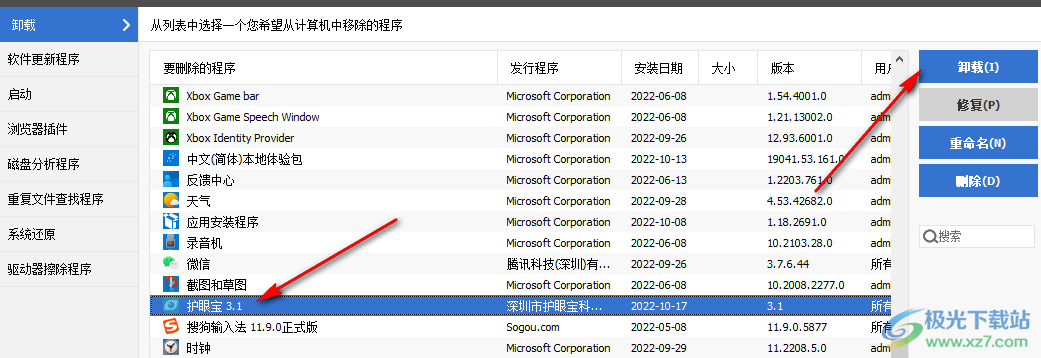
4、第四步,点击卸载之后我们在确认卸载的弹框中点击“是”选项,等待卸载完成之后再在弹框中点击确定即可
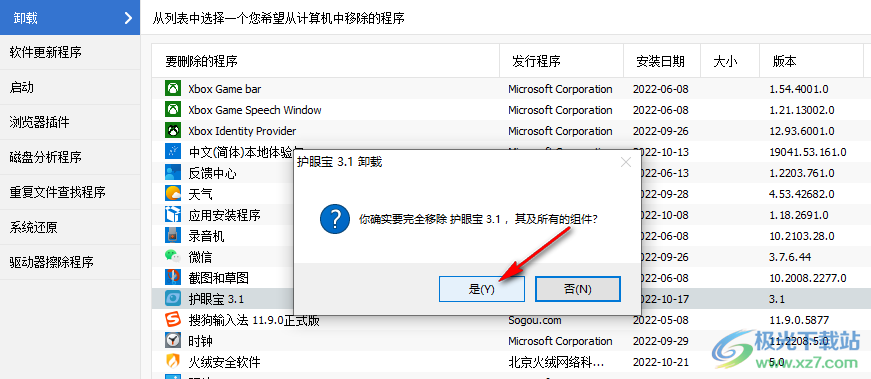
以上就是小编整理总结出的关于ccleaner卸载软件的方法,我们打开ccleaner页面中的工具选项,然后找到卸载选项,点击之后在页面中找到想要卸载的软件选中该软件然后点击右上角的卸载选项即可,感兴趣的小伙伴快去试试吧。
